Претражите и преузмите управљачке програме за графичку картицу НВИДИА ГеФорце ГТКС 560 ТИ
Графичка картица НВИДИА ГеФорце ГТКС 560 ТИ најстарија је у линији спецификација и показује најбоље перформансе међу конкурентима. Међутим, за пун рад било ког графичког адаптера, компатибилни управљачки програми морају бити инсталирани на рачунар, што омогућава хардверу да покаже сву своју снагу. Потребни софтвер се може пронаћи и инсталирати разним методама.
Садржај
Тражимо и преузимамо управљачке програме за видео картицу НВИДИА ГеФорце ГТКС 560 ТИ
Понекад се испоставе да су ефективна средства која су последња била наде, због комбинације одређених околности. Предлажемо да пажљиво проучите сваку опцију у наставку, а тек онда наставите са задатком. Ипак бих хтео да почнем са најпопуларнијим.
1. метод: Веб локација НВИДИА
Увек се исплати, пре свега, обратити се на званичну веб локацију програмера било које опреме, осим ако, наравно, немате лиценцирани диск са свим потребним софтвером. Ова метода се, по дефиницији, сматра најпоузданијом и најефикаснијом, јер све датотеке проверава компанија и не носе злонамерни код. Сам поступак претраге и учитавања изгледа овако:
Страница за одабир управљачког програма НВИДИА
- Отворите главну страницу НВИДИА-е и кроз плочу на врху идите на одељак „Управљачки програми“ .
- У самој категорији морат ћете испунити кратак образац за одабир одговарајућег покретача. У вашем случају, требате унијети ове информације:
- Тип производа: ГеФорце ;
- Серија производа: ГеФорце 500 Сериес ;
- Оперативни систем: Изаберите своју опцију;
- Тип управљачког програма за Виндовс: Стандардни ;
- Врста преузимања: Дривер Реади Дривер (ГРД) ;
- Језик: Наведите жељени језик.
Прочитајте поново испуњену табелу да бисте били сигурни да је исправна и тек онда кликните на „Сеарцх“ .
- Отвориће се нова страница на којој би се употребљена видео картица требала приказати на картици "Подржани производи" . Да бисте наставили са преузимањем, кликните на „Преузми одмах“ .
- Кликните на дугме које ће се поново појавити.
- Затим наставите са покретањем преузете инсталационе датотеке.
- Очекујте да се поступак распакирања доврше потребне компоненте.
- Чаробњак за инсталацију ће проверити компатибилност рачунара са графичким управљачким програмом.
- Након успешне провере, указују се параметри инсталације. Ако је маркер инсталиран у близини ставке „Екпресс (препоручено)“ , то значи да ће се применити стандардна подешавања и инсталирати све расположиве компоненте. У другој опцији корисник самостално означава оне апликације које жели додати заједно са управљачким програмом. Ова листа укључује „ НВИДИА ГеФорце Екпериенце "И" ПхисКс системски софтвер ".
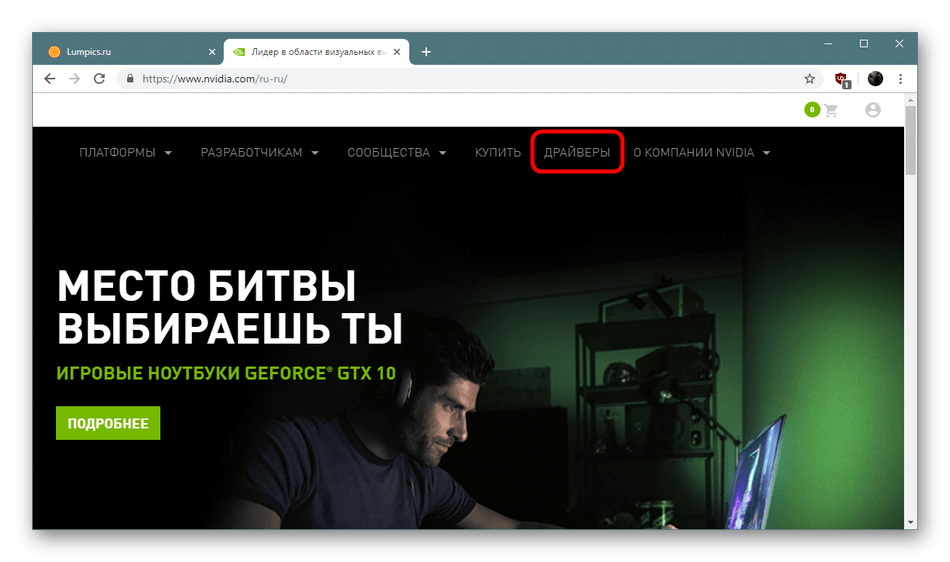

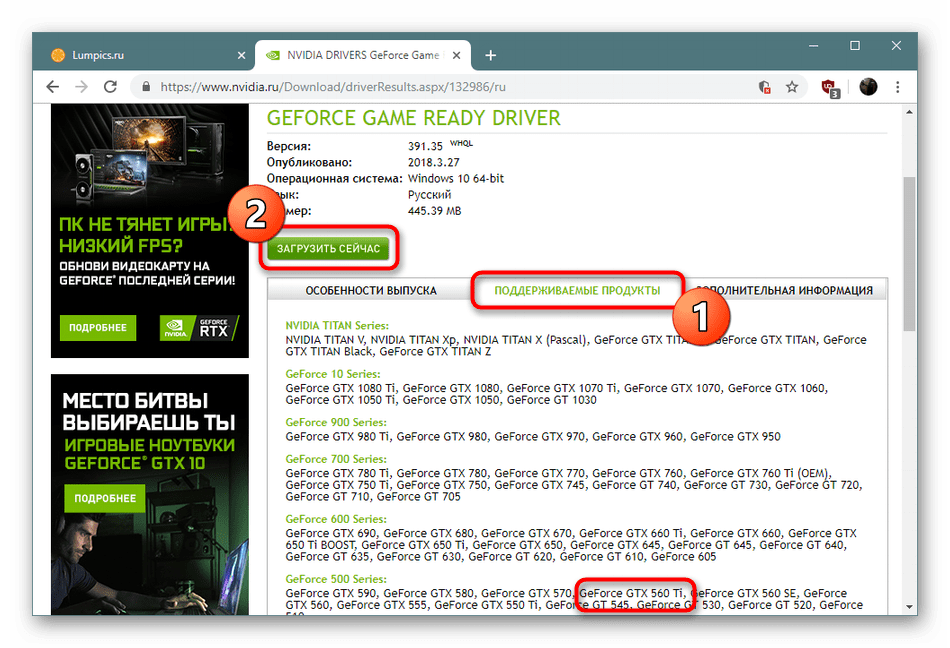

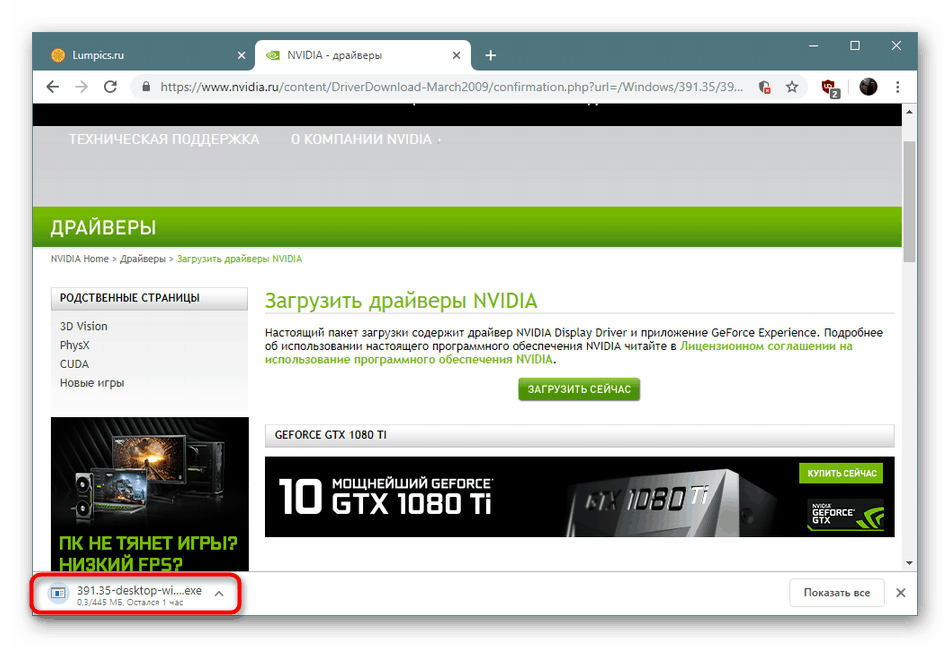
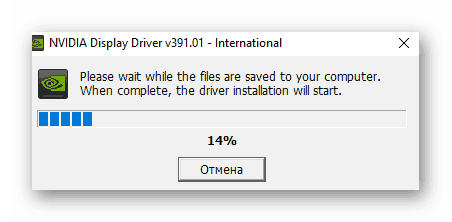
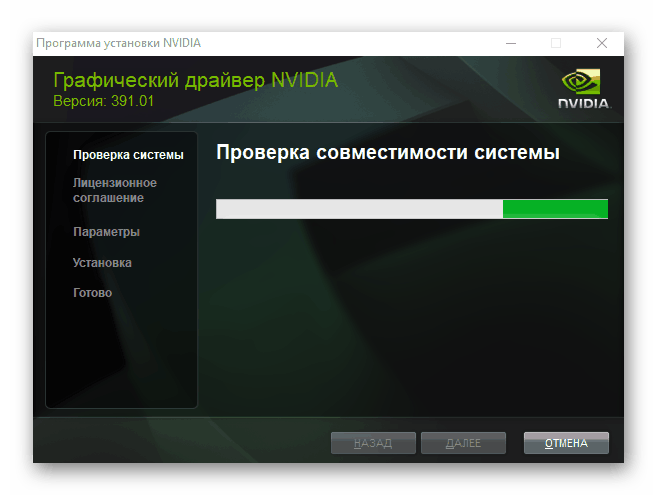
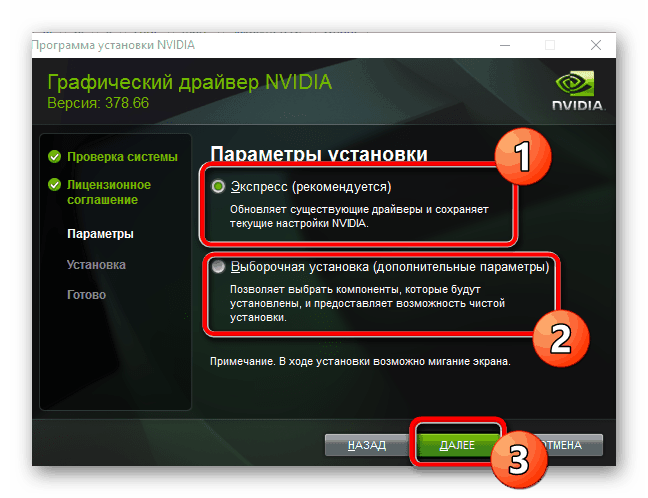
Након примене конфигурације инсталација започиње, а затим се оперативни систем поново покреће. У овој фази, операција додавања потребног НВИДИА ГеФорце ГТКС 560 ТИ може се сматрати завршеном.
2. метод: Интернет услуга од програмера
НВИДИА нуди власницима производа још једну повољну опцију за претраживање и преузимање потребних управљачких програма. Практично се не разликује од раније разматраног, али поступак претраживања се изводи аутоматски без потребе да ручно испуните образац.
Званична онлајн услуга за проналажење возача
- Употријебите везу да бисте дошли до жељене странице за скенирање. То је боље обавити путем прегледача. Интернет Екплорер или Едге тако да нема проблема са интеракцијом Јава додатка који је уклоњен из многих популарних веб прегледача.
- Овде сачекајте док се анализа система не заврши. У овом тренутку ће се проверити инсталирана видео картица, оперативни систем и њен капацитет.
- Када се прикаже обавештење о потреби ажурирања Јава верзије, учините то сами или потражите помоћ у одвојеном чланку који можете пронаћи на следећем линку.
- По завршетку претраге остаје нам само да проверимо да ли је пронађена верзија одговарајућа и компатибилна са графичким адаптером. Преузмите инсталацијски програм и следите једноставан поступак инсталације.

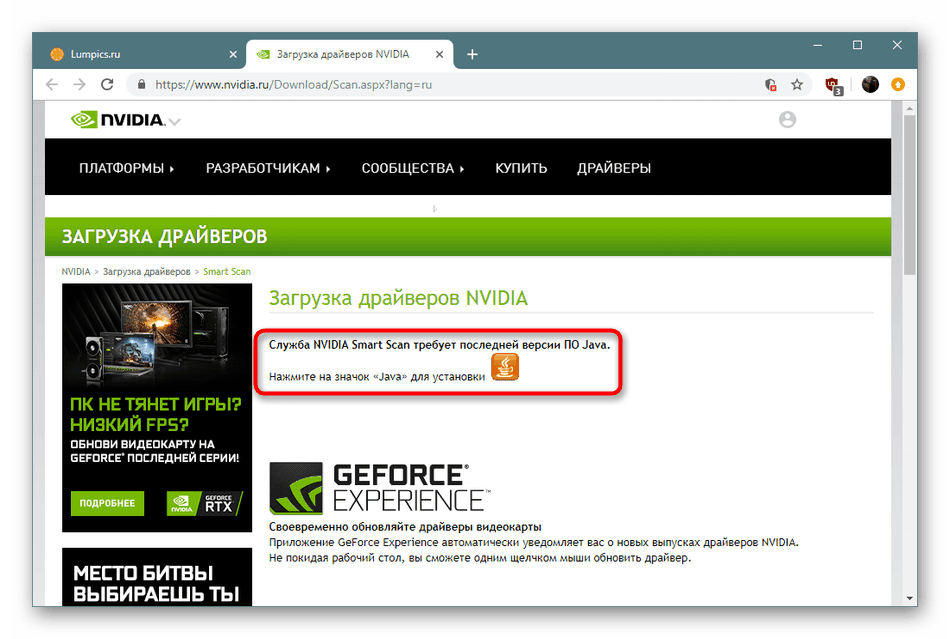
Прочитајте и: Ажурирање и инсталирање Јава на рачунару
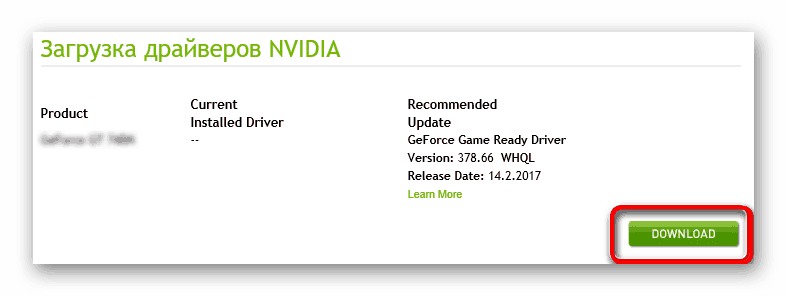
Метод 3: Службени софтвер
У Методу 1 упознати сте са радом пакета управљачких програма НВИДИА, који такође укључује софтвер ГеФорце Екпериенце. У већини случајева користи се за подешавања системске или графичке игре, али постоји још један одељак који је одговоран за ажурирање управљачких програма за кориштену опрему. Алат се повремено покреће, али ништа вас не спречава да то радите ручно и инсталирате пронађене компоненте. Више о томе прочитајте у нашем засебном материјалу.
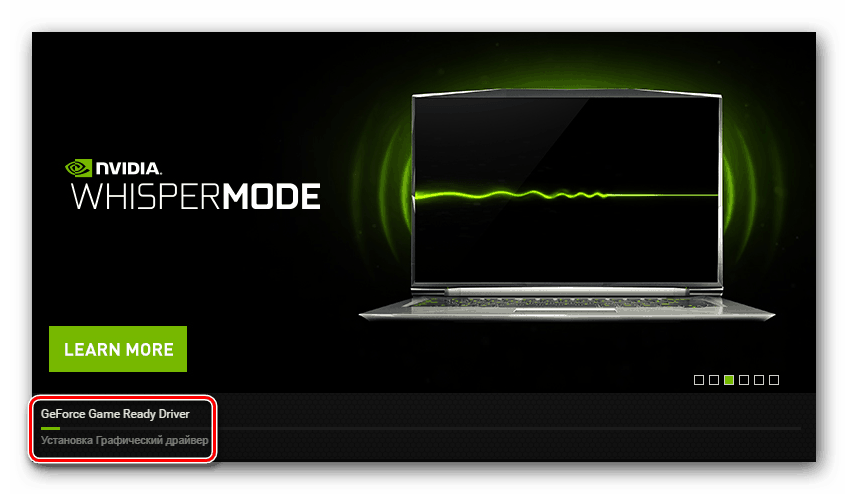
Више детаља: Инсталирање драјвера за видео картице помоћу НВИДИА ГеФорце искуства
Метода 4: софтвер за инсталирање управљачког програма
На Интернету, у јавном домену, постоји много корисног софтвера, на чијој се листи налази и софтвер за претраживање и инсталирање несталих драјвера. Ако сте заинтересовани да алат ради сав посао и тек сте морали да започнете овај поступак, саветујемо вам да обратите пажњу на ову методу и упознате се са уобичајеним решењима тако што ћете потражити следећи чланак.
Више детаља: Најбољи софтвер за инсталирање управљачког програма
Хтео бих посебно да напоменем ДриверПацк Солутион , јер је овај софтвер постао најпопуларнији међу домаћим корисницима. Дистрибуира се бесплатно, не захтева прединсталацију, брзо анализира систем и проналази датотеке на Интернету, па чак и почетник може схватити управљање.
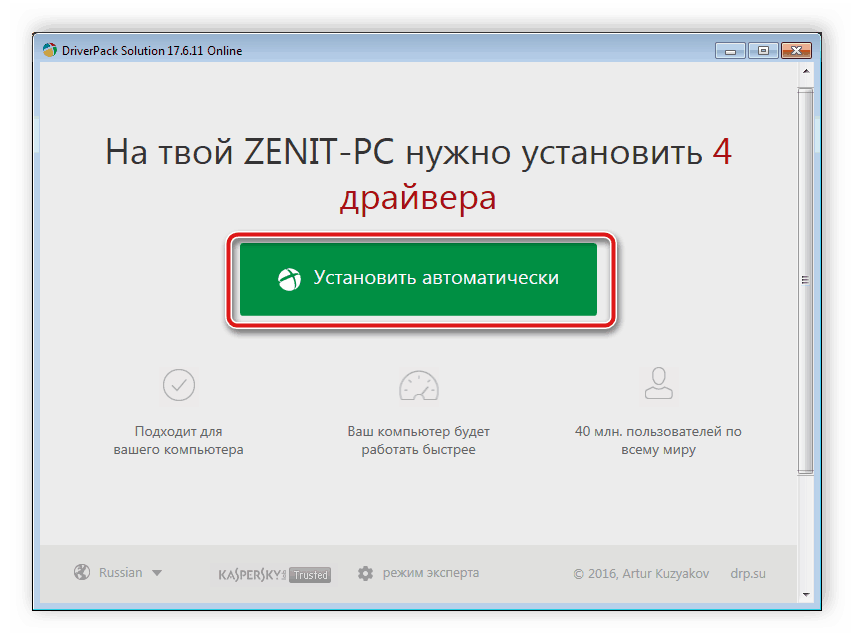
Више детаља: Како ажурирати управљачке програме на рачунару користећи ДриверПацк Солутион
Метод 5: ИД графичког адаптера
Идентификациони број додељен током развоја компонената касније ће једноставан корисник моћи да користи драјвере који ће му требати, а треће стране мрежне услуге које похрањују базе таквих ИД-ова ће помоћи. Код ваше видео картице изгледа овако:
PCIVEN_10DE&DEV_1087
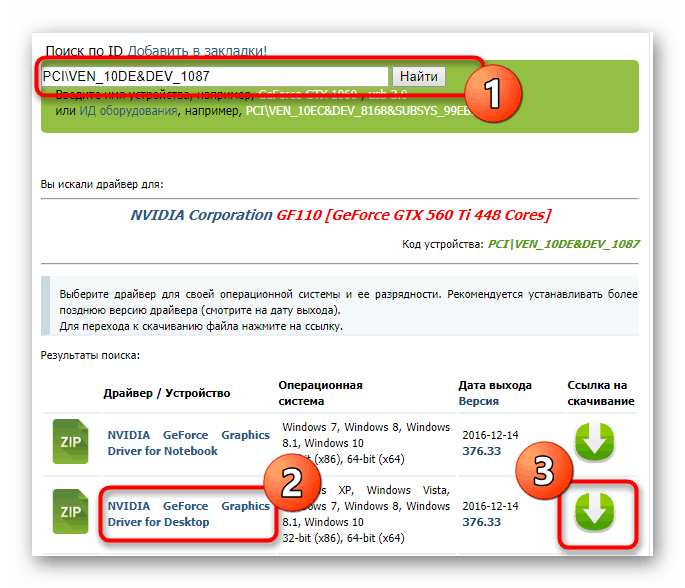
Што се тиче процедура претраживања и преузимања, можете се упознати са тим у нашем материјалу у наставку. Аутор је, користећи пример неколико доказаних веб ресурса, описао што је више могуће о овој универзалној методи.
Више детаља: Потражите управљачке програме према ИД-у хардвера
6. метод: Уграђени услужни програм ОС
Мицрософт је у свој оперативни систем имплементирао функцију која му омогућава да аутоматски тражи драјвере за потребну опрему. Ова метода вам омогућава да се не прибјегавате програмима или услугама других произвођача, али има и својих недостатака, на пример, избор софтвера није увек тачан или немогућност одређивања повезаног уређаја.
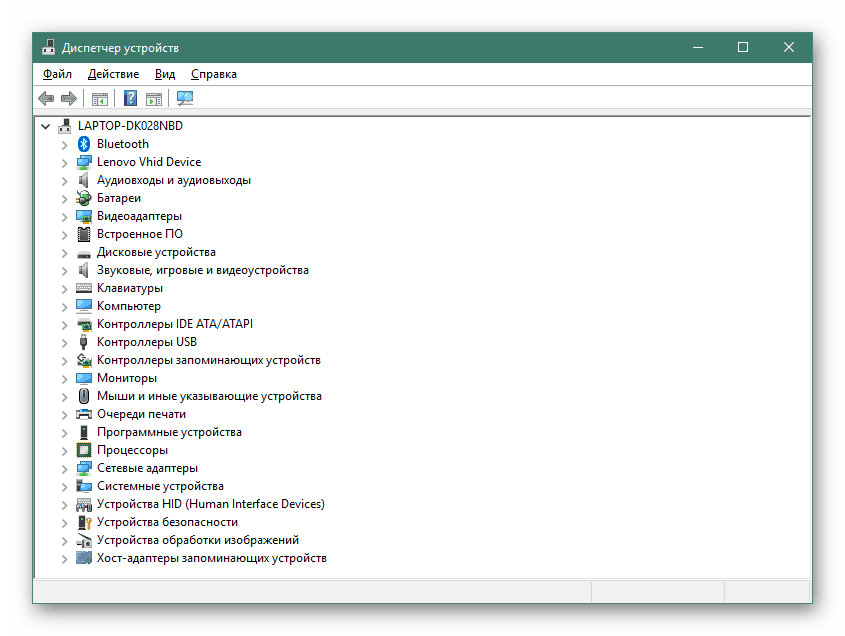
Више детаља: Инсталирање управљачких програма помоћу стандардних Виндовс алата
Сада сте упознати са шест доступних начина да пронађете и инсталирате управљачке програме за видео картицу НВИДИА ГеФорце ГТКС 560 ТИ, само морате одабрати најприкладнију.